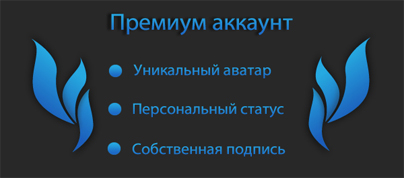Делаем свой спрей для CSS
- 10
- 163896
-

Простой спрей
1. КСС импортирует спреи из файловjpg, bmp, tga, vtf (gif и прочее не понимает)
2. Не обязательно перед импортом копировать куда-то в папку КСС исходный файл.
3. В игре жмите "Настройки"->"Импорт Spray"->найдите и выберите Ваш файл с картинкой->кнопка "Открыть"->кнопка "ОК".
КСС создаст в папке Х:\Program Files\Valve\Steam\SteamApps\user\counter-strike source\cstrike\materials\VGUI\logos два файла *.vtf, *.vmt.
4. Перед импортом убедитесь, что эти папки существуют, если их нет - создайте вручную.
5. Исходную картинку (будь то хоть 1600х1200) КСС сам сконвертирует до нужного ей размера.
Например, мою картинку размером 400х200 пиксел (вертикальную) она сконвертировала и в итоге спрей получился высотой в половину роста игрока/бота.
6. Если Вы уже импортировали спрей и потом что-то захотели поменять в исходном файле-картинке (а имя файла оставили то же),перед повторным импортом удалите файлы *.vtf, *.vmt в папках
Х:\Program Files\Valve\Steam\SteamApps\user\counter-strike source\cstrike\materials\VGUI\logos
Х:\Program Files\Valve\Steam\SteamApps\user\counter-strike source\cstrike\materials\VGUI\logos\UI
(возможны глюки в виде сохранения старого спрея)
7. Маленький размер исходной картинки нежелателен - спрея в игре не будет видно.
8. Появляются ошибки типа "недостаточно прав/полномочий" - два варианта
- разбираетесь со своими правами (как юзера) на Вашем компьютере (делается в Панели инструментов/Администрирование) или с правами на папку с игрой.
- меняете в Стиме язык на английский, заходите в CSS (спреи уже должны отображатся), выбираете спрей, создаете карту, пробуете нарисовать спрей на стене, выходите из КСС, меняете язык на русский и перезапускаете Стим и теперь в КСС все спреи будут отображатся.
9. Не видно в игре спрея - пробуете в консоли команды cl_allowdownload "1", cl_allowupload "1", r_decals 200
Спрей с прозрачным фоном
1. Открываете в Фотошопе Ваш файл-картинку. Я взял вот такую )). Белый фон облегчает нашу работу
Приводите размер картинки в пикселах кратном двум (например, 128х128, 256х256 пиксел)
2. Выделяете на картинке ту область, которая будет отображаться на спрее. Я это делаю волшебной палочкой (благодаря белому фону) и инвертирую выделение. Но если фон неоднородный, то можно магнитным лассо.
3. Переходите на закладку "Каналы" и добавляете новый канал белого цвета (#ffffff) непрозрачностью 0%
и получаете следующее
4. Заливаете выделенную область белым цветом
5. Выбираем в меню "Файл-Сохранить как", сохраняем как TARGA-файл, убедившись что стоит галочка "Альфа-каналы", "32 бита/пиксел", и не стоит галочка "Уплотнение (RLE)"
Этот ТАРГА-файл можно импортировать в КСС как спрей, но не всегда КСС корректно распознает такой файл с прозрачным фоном, а в этом случае...
6. Качаете файл vtex.rar и распаковываете в любое место на диске
7. Ваш TARGA-файл копируете в папку vtex\hl2\materialsrc\sprays
8. Запускаете vtex\tga2vtf.bat и, если TARGA-файл был создан в соответствии с инструкциями, получаете в папке vtex\hl2\materials\sprays два файла *.vtf, *.vmt
9. Копируете эти файлы в папку \Steam\SteamApps\user\counter-strike source\cstrike\materials\VGUI\logos и в игре видите название своего спрея в списке (импортировать ничего не надо!)
10. Пункты 4,5,7,8,9 раздела "Простой спрей" применимы и здесь.
Анимированный спрей
1. В Adobe ImageReady (идет в пакете с фотошопом) конвертируете картинку так, чтобы каждый кадр выглядел отдельным файлом.
Для этого открываете файл анимации и выбираете file->export->animation frames as files.
2. Сохраняете каждый кадр в формат jpg. Потом идете в фотошоп и конвертируете каждый jpg файл в 32-битный формат TARGA (TGA) размером, кратном двум (например, 128х128, 256х256 пиксел)
3. Качаете ANiMATED.TEXTURE.CONVERTER_SMiDDY.rar и распаковываете в любое место на диске.
4. Кладете все targa файлы в папку /hl2/materialsrc/animated/ (если нет такой папки, то создайте) и переименовываете эти файлы в spray001.tga, spray002.tga, spray003.tga и так далее соответственно.
5. Редактируете в этой же папке файл spray.txt в NotePad (он же Блокнот) и меняете значение "endframe" на количество кадров в Вашей анимации.
6. Запускаете convert.bat и, если targa файлы были созданы в соответствие с инструкциями, Ваш *.vtf файл появится в папке /hl2/materials/animated/
7. Если Ваш *.vtf файл оказался больше, чем 120kb, тогда Вам придется урезать кол-во кадров (или уменьшить размер каждого кадра), до тех пор пока размер файла не уменьшится до 120 кб. В противном случае Вы не сможете использовать Ваш лого.
8. Копируете получившийся файл в папку Х:\Program Files\Valve\Steam\SteamApps\user\counter-strike source\cstrike\materials\VGUI\logos
9. В NotePad (он же Блокнот) создаете новый файл и копируете туда следующий код:
"LightmappedGeneric"
{
"$basetexture" "vgui\logos\spray"
"$decal" "1"
"$decalscale" "1"
}
Сохраняете ("Сохранить как") этот текстовый файл под именем spray.vmt в ту же папку, что и spray.vtf.
10. Пункты 4,5,7,8,9 раздела "Простой спрей" применимы и здесь.
Мы рекомендуем Вам зарегистрироваться либо войти на сайт под своим именем.